המחשב הנייד מחובר לרשת ה-Wi-Fi אך אינו יכול לגשת לאינטרנט.
מאז התקנת העדכונים האחרונים של Windows 10/11, משתמשים רבים דיווחו שהאינטרנט אינו פועל כראוי.במקביל, מכשירים אחרים יכולים גם להתחבר לרשת ה-Wi-Fi ולאינטרנט בדרך כלל, אבלהופעהWi-Fiשל מחשבים ניידים ישלְחַבֵּר, אבל אין גישה לאינטרנטאועם סימן קריאה צהוב" גישה מוגבלת "(גישה מוגבלת).
ובכן, אם כל המכשירים האחרים שלך (טלפונים, טאבלטים או מחשבים ניידים אחרים) מתחברים ל-Wi-Fi בסדר גמור, אבלwifi של מחשב נייד מראה מחובר אך לא מחוברמרשתת,ייתכן שהבעיה נעוצה בתצורת רשת שגויה, חומרת רשת פגומה או מנהלי התקן רשת מיושנים.
לא משנה מה הסיבה, כאשר יש לך בעיה דומה, הטיפים הבאים אמורים לעזור לך לחזור לאינטרנט.
תוכן
הרשת מחוברת ואינה יכולה לגשת לאינטרנט.
- אנו ממליצים תחילה לבדוק שכל החיבורים תקינים ושהכבל לספק האינטרנט שלך פועל.כל נוריות המצב במודם צריכות להיות מוארות (מתח, DSL, נתונים, LAN).
- נתק והתחבר מחדש לרשת ה-WiFi.
- השבת באופן זמני את הגנת חומת האש של אנטי-וירוס, ונתק את ה-VPN אם מוגדר.
- הפעלה מחדש של Windows עשויה לנקות כמה תקלות זמניות ואז לפעול שוב.
- שוב, רוב הזמן בעיות רשת ואינטרנט מערבות את המודם ו/או הנתב, נתק את שני המכשירים ונתק אותם מהחשמל למשך דקה או שתיים.כעת חבר אותם שוב והמתן מספר דקות כדי לבדוק אם האינטרנט עובד.
פותר בעיות רשת של Windows
בכל פעם שאתה נתקל בבעיות רשת ואינטרנט, אנו ממליצים להפעיל תחילה את פותר הבעיות המובנה, המשמש רק לאיתור ולתיקון הבעיה עצמה.
הפעל את פותר הבעיות:
- השתמש במקש Windows + I כדי לפתוח את אפליקציית ההגדרות,
- רשת ואינטרנט ואז מצב
- לחץ על פותר בעיות רשת כדי להתחיל בתהליך האבחון
- בצע את השלבים המצוינים כדי להשלים את הפעולה,
לאחר שתסיימו, השלבים הללו יפעילו מחדש את המחשב ויתחברו לרשת ה-Wi-Fi כדי לבדוק אם חיבור האינטרנט פועל כמצופה.
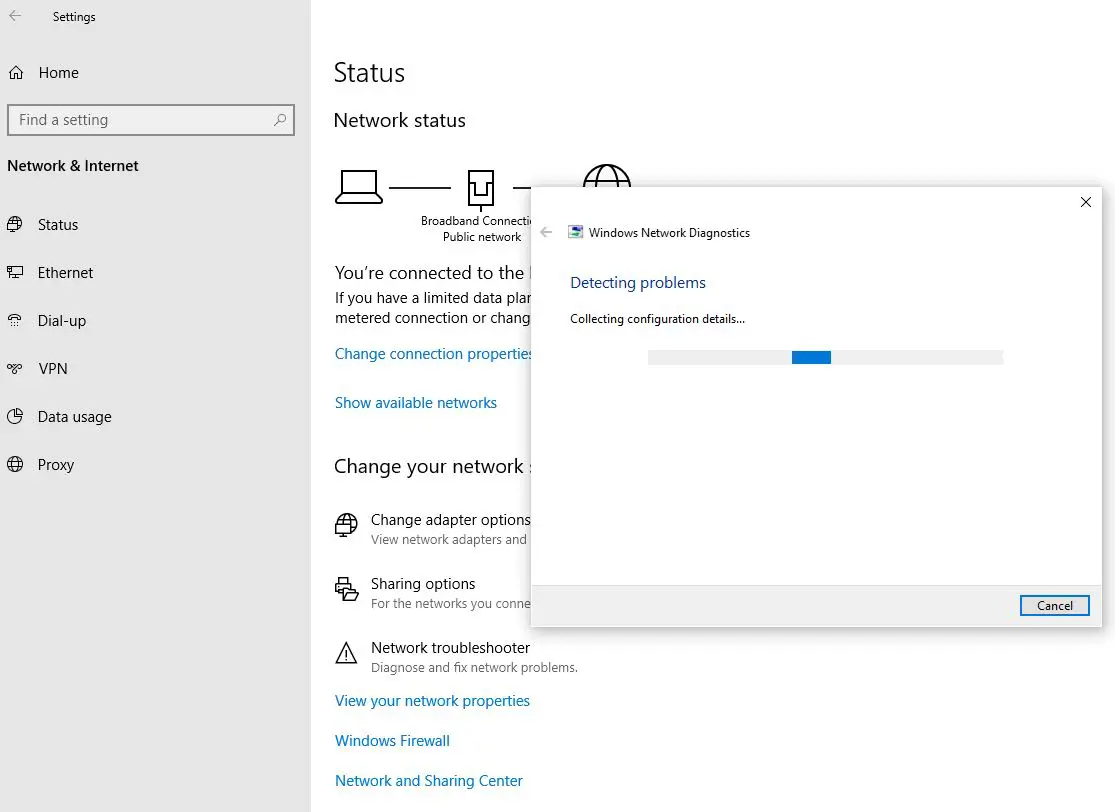
זיהוי אוטומטי של הגדרות פרוקסי
זהו פתרון שימושי נוסף לרוב בעיות החיבור לאינטרנט.
- לחץ על סוג החיפוש "או" בתפריט ההתחלה אפשרויות אינטרנט, ולאחר מכן הקש Enter.
- בנכסי אינטרנט, עבור ללשונית חיבורים ולחץ על הגדרות LAN.
- לוודאלא נבחר"זיהוי אוטומטי של הגדרות", ו"השתמש בשרת פרוקסי עבור LAN" אינו מסומן.
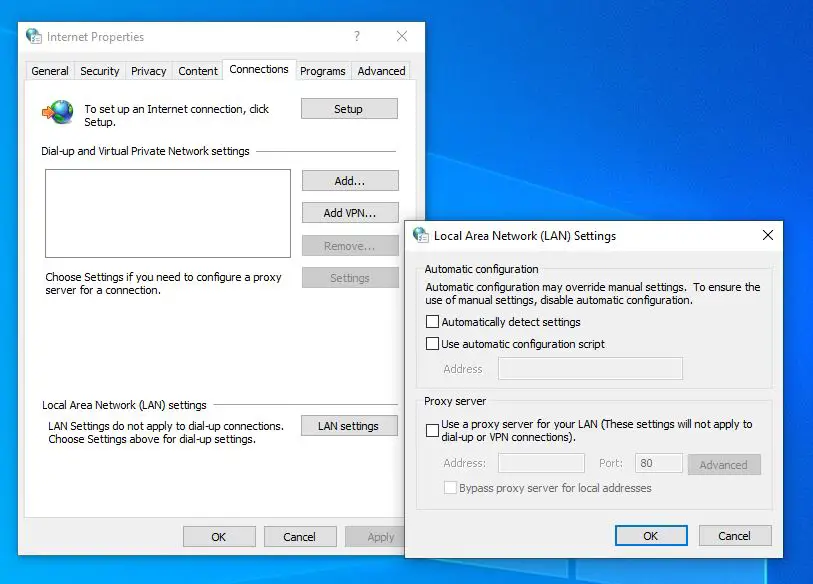
בדוק את הגדרות תצורת כתובת ה-IP
לאחר מכן, עליך לבדוק אם למחשב שלך יש כתובת IP חוקית.אם הגדרות ה-IP של המחשב שלך שגויות, הבעיה הזו של "לא יכול לגשת לאינטרנט" עלולה להיגרם גם היא.
- הקש על מקש Windows + R, הקלדncpa.cpl, ולאחר מכן לחץ על אישור,
- זה יפתח את חלון חיבורי רשת,
- כאן, לחץ לחיצה ימנית על מתאם הרשת הפעיל (Ethernet/WiFi) ובחר מאפיינים.
- לאחר מכן לחץ פעמיים על "פרוטוקול אינטרנט גרסה 4 (TCP/IPv4)".
- כעת, תחת הכרטיסייה כללי, בחר בלחצני הבחירה השג כתובת IP אוטומטית וקבל כתובת שרת DNS באופן אוטומטי.
- לחץ על החל ולאחר מכן על אישור כדי לשמור את השינויים ולבדוק אם האינטרנט מתחיל לעבוד.
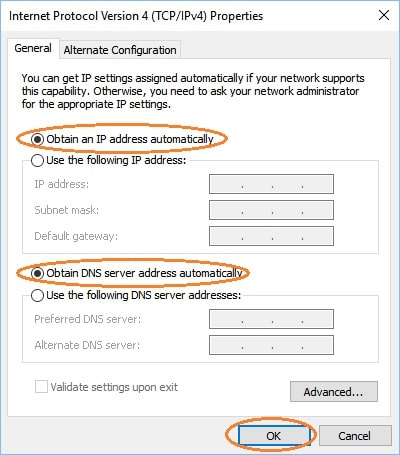
הערה: אם בחרת להשיג שרת DNS של כתובת IP באופן אוטומטי, מעבר ל-Google DNS עשוי לעזור בפתרון הבעיה.כדי לעשות זאת, בחר בלחצן הבחירה השתמש בכתובות שרת ה-DNS הבאות והגדר את הערכים כפי שמוצג להלן.
- שרת DNS מועדף 8.8.8.8
- שרת DNS חלופי 8.8.4.4
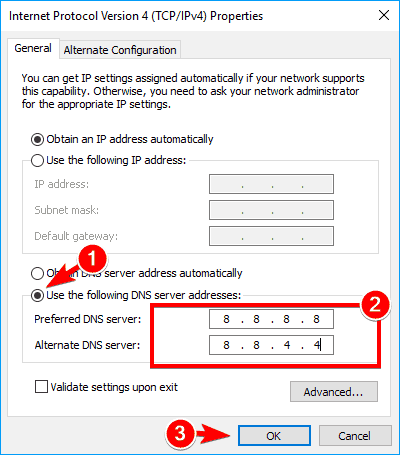
כמו כן, אמת את הדגלים בהגדרות ביציאה, לחץ על החל ואישור כדי לשמור את השינויים.לאחר מכן הפעל מחדש את Windows ובדוק את האינטרנט חזרה למצב תקין.
אפס את תצורת הרשת
לפעמים, תצורת רשת שגויה או התנגשות מטמון DNS עלולים לגרום לאתר להיות בלתי נגיש.זה יראה WiFi מחובר אבל אין חיבור לאינטרנט.זה גורם לניקוי מטמון ה-DNS, איפוס מחסנית ה-TCP/IP יכול לעזור מאוד בפתרון בעיות כאלה.
רַקבתור מנהללִפְתוֹחַשורת פקודה, ולאחר מכן בצע את הפקודות הבאות אחת אחת.
netsh winsock לאפס
איפוס IP IP - -
אם זה לא עובד, נסה לשחרר את כתובת ה-IP של המחשב ולקבל כתובת חדשה עם שתי הפקודות הבאות בכל פעם:
ipconfig / שחרור
ipconfig / לחדש
לבסוף, שטוף את הגדרות ה-DNS של המחשב שלך עם הפקודה הבאה:
ipconfig / flushdns
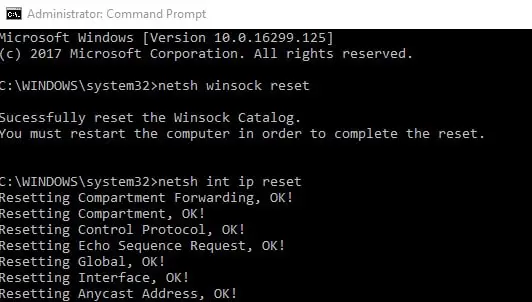
כעת הקלד exit כדי לסגור את שורת הפקודה והפעל מחדש את Windows כדי שהשינויים ייכנסו לתוקף.בהפעלה הבאה, פתח את דפדפן האינטרנט שלך ובדוק אם המחשב שלך מחובר לאינטרנט.
איפוס רשת (משתמשי Windows 10/11 בלבד)
עדיין זקוק לעזרה, בואו ננצל את תכונת איפוס הרשת, אשר מסירה ומתקין מחדש כל מתאם רשת המותקן כעת במערכת ופותרת במהירות בעיות רשת הנגרמות על ידי עדכונים.
- חפש ובחר "איפוס רשת" בלחצן התחל,
- לחלופין, אתה יכול לפתוח את אותו קובץ מהגדרות > רשת ואינטרנט > סטטוס, לחץ על הטקסט "איפוס רשת" בתחתית המסך,
- ייפתח חלון חדש שמזהיר אותך לגבי מה לצפות כאשר הרשת מחוברת.
- לחץ על הלחצן "אפס עכשיו" כדי לאפס את הרשת ולהפעיל מחדש את המחשב.
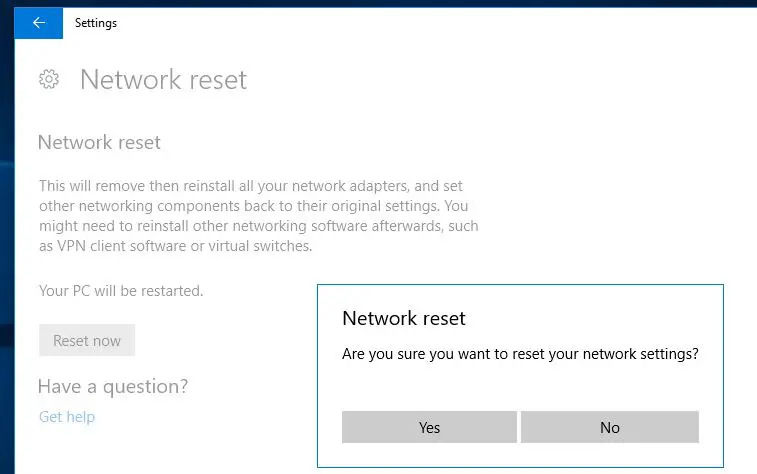
תקן בעיות של מנהלי התקנים ברשת
כמו כן, מנהלי התקנים של מתאמי רשת מיושנים יכולים גם לגרום לבעיות מסוימות, כולל אי אינטרנט ב-WiFi המחובר.מכיוון שאתה עדיין נתקל בבעיות, עליך לבדוק אם יש עדכוני מנהלי התקנים.
התקן מחדש את מנהל ההתקן של הרשת:
- לחץ על מקש חלון + מקש R והקלד " devmgmt.msc , לחץ על אישור.
- זה ייפתח"מנהל התקן,כאן אתה צריך להרחיבהאינטרנט מַתאֵם,
- לחץ לחיצה ימנית על מנהל ההתקן של הרשת שלך ובחר הסר התקן.
- לאחר מכן סמן מחק את תוכנת מנהל ההתקן עבור התקן זה ולחץ על הסר התקנה.
- הפעל מחדש את המחשב כדי להסיר לחלוטין את חבילת מנהל ההתקן.
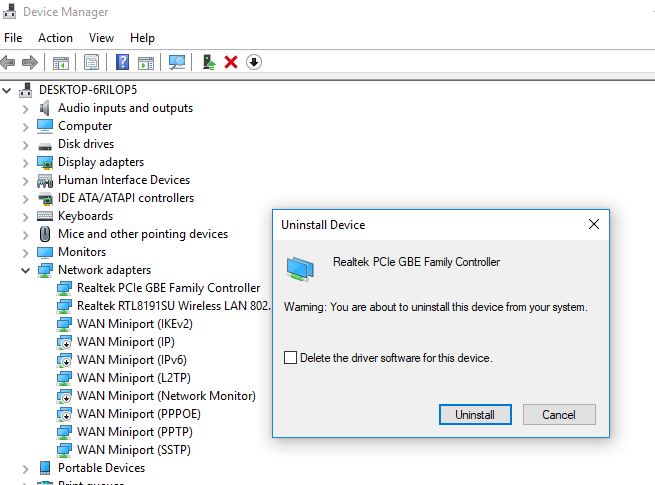
- Windows מתקין אוטומטית את מנהל ההתקן הבסיסי עבור מתאם הרשת בפעם הבאה שהוא מופעל,
- לחלופין, אתה יכול לפתוח את מנהל ההתקנים -> לחץ על פעולות ובחר סרוק לאיתור שינויים בחומרה כדי להתקין מנהלי התקנים.
- אם ל-Windows אין אפשרות להתקין את מנהל ההתקן, יהיה עליך להוריד את מנהל ההתקן העדכני ביותר מאתר היצרן במחשב אחר ולהתקין אותו.
בסופו של דבר, זה התפקיד של ספק שירותי האינטרנט שלך לוודא שאתה מחובר לאינטרנט בכל עת, במיוחד אם הם מספקים גם נתב ומודם.אם אף אחד מהטיפים לעיל לא עובד, התקשר לספק האינטרנט שלך ותגיד להם מה הבעיה.הם אמורים להיות מסוגלים לספק הוראות שיחה כדי לפתור בעיות, כולל בעיות במערכת ההפעלה ובנתב.
שאלות נפוצות - המחשב מחובר ל-Wi-Fi אך אינו יכול לגשת לאינטרנט
אמנם ייתכן שהמכשיר שלך התחבר לאינטרנט בהצלחה, אך ישנם מספר מצבים אפשריים שעלולים למנוע ממך להתחבר בפועל.זה יכול להיות בגלל בעיה עם הנתב שלך, בעיה עם ספק האינטרנט שלך, או שזה יכול להיות בעיה בהגדרות ה-Wi-Fi של המכשיר שלך.
ראשית, ודא שהגדרות הרשת האלחוטית של המכשיר שלך נכונות.אם אפשר, נסה להתחבר ל-Wi-Fi אחר כדי לקבוע עוד יותר את מקור הבעיה.אם הבעיה נמשכת, ייתכן שיהיה עליך לפנות לספק שירותי האינטרנט או לתמיכת המחשב.
איפוס נתב פותר לעתים קרובות בעיות חיבור.ניתן לאפס את רוב הנתבים על ידי לחיצה ארוכה על כפתור ה"איפוס" בנתב למשך כ-10 שניות.לאחר מכן תצטרך לאפס את הסיסמה של הנתב והגדרות אחרות.
אם השלבים שלעיל אינם פותרים את בעיות החיבור שלך, ייתכן שתצטרך ליצור קשר עם ספק שירותי האינטרנט שלך (ISP) או לפנות לשירותי תיקון מחשבים מקצועיים.

![פתרון: ה-WiFi של המחשב מחובר ואינו יכול לגשת לאינטרנט! [עודכן 2024]](https://oktechmasters.org/wp-content/uploads/2020/12/2005-WiFi-Connected-But-No-Internet-Access-846x530.jpg)
![[תוקן] Microsoft Store לא יכולה להוריד אפליקציות ומשחקים](https://oktechmasters.org/wp-content/uploads/2022/03/30606-Fix-Cant-Download-from-Microsoft-Store.jpg)
![[תוקן] Microsoft Store לא יכול להוריד ולהתקין אפליקציות](https://oktechmasters.org/wp-content/uploads/2022/03/30555-Fix-Microsoft-Store-Not-Installing-Apps.jpg)
